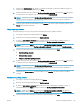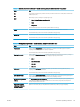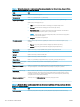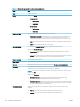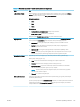HP Color LaserJet Enterprise MFP M681, M682 - User Guide
Tabela 6-9 Ustawienia kopiowania — szybkie zestawy kopiowania
Opcja Opis
Kopie Wybierz liczbę kopii.
Strony Wybierz opcję Strony:
●
strony oryginału
—
Jednostronny
—
Dwustronny
●
Strony wydruku
—
Jednostronny
—
Dwustronny
Kolor/czarno-biały Określ, czy kopie mają być drukowane w kolorze, czy w czerni.
●
Automatycznie wykrywaj: drukowanie kolorowych dokumentów w kolorze (dla drukarek, które
obsługują kopiowanie w kolorze), a dokumentów czarno-białych w czerni. W przypadku
dokumentów mieszanych urządzenie wykryje, czy wydruk ma być kolorowy, czy czarno-biały.
●
Kolor: drukowanie dokumentów w kolorze (dla drukarek, które obsługują kopiowania w kolorze).
●
Czarny: drukowanie dokumentów jako czarno-białych.
Zmniejsz/Powiększ Za pomocą funkcji Zmniejsz/Powiększ można przeskalować rozmiar dokumentu.
Wybierz opcję Zmniejsz/Powiększ:
●
Automatycznie: drukarka automatycznie przeskaluje obraz, aby dopasować go do formatu
papieru w podajniku.
●
Ręcznie: aby zmniejszyć obraz, wprowadź wartość procentową skalowania mniejszą niż 100; aby
powiększyć obraz, wprowadź wartość procentową skalowania większą niż 100.
Rozmiar oryginalny Ustawia format papieru oryginału.
Wybór papieru Wybierz format i rodzaj papieru oraz podajnik, który będzie używany do kopii.
Broszura Włącz lub wyłącz Format broszury i wybierz ustawienie opcji Obramowanie na każdej stronie.
Sortowanie W przypadku drukarek obsługujących wykańczanie zadań drukowania możesz składać każdy zestaw
skopiowanych stron w tej samej kolejności jak w dokumencie oryginalnym.
UWAGA: Jeśli w drukarce zainstalowano zszywacz, wybierz opcję zszywania. Aby nie zszywać kopii,
wybierz opcję Brak.
Wybierz opcję Sortowanie:
●
Sortowanie włączone: w przypadku wykonywania więcej niż jednej kopii wybierz opcję
grupowania stron we właściwej kolejności dla każdego zestawu kopii.
●
Sortowanie wyłączone: wybierz, aby grupować te same strony. Np. podczas wykonywania pięciu
kopii oryginalnego dokumentu zawierającego dwie strony pięć kopii pierwszej strony i pięć kopii
drugiej strony zostanie połączonych w dwie grupy.
Orientacja zawartości Wybierz sposób, w jaki zawartość oryginału jest rozmieszczona na stronie. Dostępne są opcje
orientacji:
●
Pionowa: przy górnej części dokumentu znajduje się krótka krawędź strony;
●
Pozioma: przy górnej części dokumentu znajduje się długa krawędź strony;
134 Rozdział 6 Skanowanie PLWW